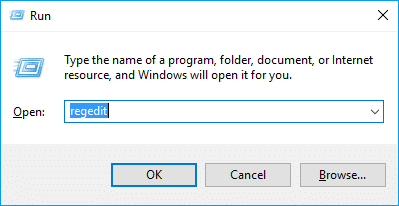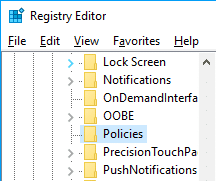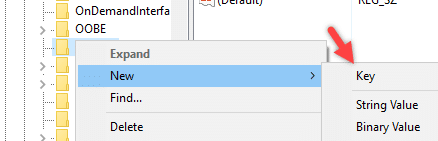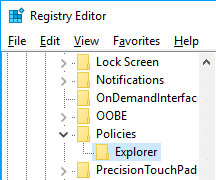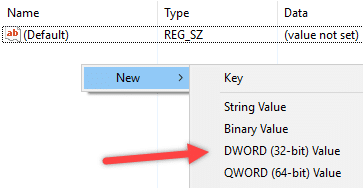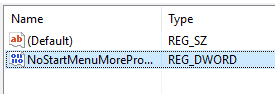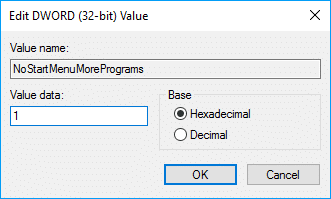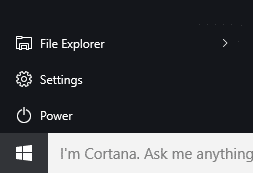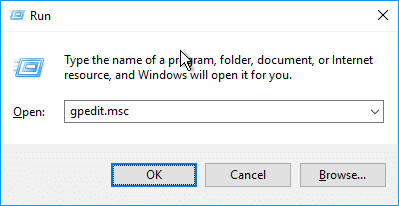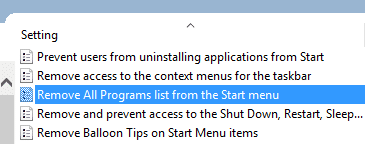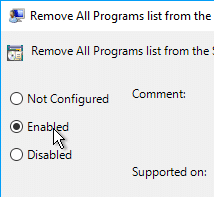Dans Windows 10, le menu Démarrer a été repensé pour être moderne et convivial. Sur le côté gauche, vous verrez quelques-uns de vos programmes les plus utilisés ainsi que d’autres options d’accès rapide et l’option Toutes les applications. Lorsque vous cliquez sur l’option Toutes les applications, le menu Démarrer affiche toutes les applications installées sur votre système. Si, pour une raison quelconque, vous souhaitez supprimer l’option « Toutes les applications » du menu Démarrer, voici comment procéder.
Contenu
Supprimer l’option Toutes les applications à l’aide de l’éditeur de registre
Supprimer l’option Toutes les applications à l’aide de l’éditeur de registre est simple – tout ce que vous avez à faire est de créer une nouvelle valeur. Pour ce faire, appuyez sur « Win + R », tapez regedit et appuyez sur le bouton Entrée.
L’action ci-dessus ouvrira l’éditeur de registre Windows. Ici, accédez à la clé suivante :
Une fois que vous y êtes, faites un clic droit sur la clé « Politiques », sélectionnez « Nouveau » puis « clé ».
L’action ci-dessus créera une nouvelle clé vierge ; renommez simplement la clé en « Explorateur ». Voici à quoi cela ressemble une fois que vous avez terminé de renommer.
Après avoir renommé, cliquez avec le bouton droit sur le panneau de droite, puis sélectionnez l’option « Nouveau », puis « Valeur DWORD (32 bits) » pour créer une nouvelle valeur dword.
Maintenant, renommez la valeur nouvellement créée en « NoStartMenuMorePrograms » et appuyez sur le bouton Entrée.
Par défaut, la nouvelle valeur est définie sur les données de valeur « 0 ; » Nous avons besoin de changer ça. Pour ce faire, double-cliquez sur la valeur nouvellement créée pour ouvrir la fenêtre Modifier la valeur. Ici, entrez les nouvelles données de valeur en tant que « 1 » et cliquez sur le bouton « OK » pour enregistrer les modifications.
Redémarrez simplement votre système et vous ne verrez plus l’option Toutes les applications dans le menu Démarrer.
Si jamais vous souhaitez revenir en arrière, remettez simplement les données de valeur à « 0 » ou supprimez simplement la valeur nouvellement créée. c’est-à-dire la valeur « NoStartMenuMorePrograms ».
Supprimer l’option Toutes les applications à l’aide de l’éditeur de stratégie de groupe
Si vous utilisez la version Pro ou Enterprise de Windows, vous pouvez faire la même chose en utilisant l’éditeur de stratégie de groupe. Cette méthode facilite un peu les choses car vous n’avez pas besoin de créer de nouvelles clés et valeurs. Pour commencer, appuyez sur « Win + R », tapez gpedit.msc et appuyez sur le bouton Entrée. Alternativement, vous pouvez également le rechercher dans le menu Démarrer.
L’action ci-dessus ouvrira l’éditeur de stratégie de groupe. Accédez à « Configuration utilisateur -> Modèles d’administration -> Menu Démarrer et barre des tâches » dans le panneau de gauche.
Recherchez et double-cliquez sur la stratégie « Supprimer tous les programmes de la liste du menu Démarrer » apparaissant sur le panneau de droite pour ouvrir la fenêtre des propriétés.
Dans la fenêtre Propriétés de la stratégie, sélectionnez le bouton radio « Activé », puis cliquez sur le bouton « OK » pour enregistrer les modifications.
Redémarrez simplement ou déconnectez-vous et connectez-vous à votre système, et vous n’aurez plus l’option Toutes les applications dans le menu Démarrer. Si vous souhaitez revenir en arrière, sélectionnez simplement l’option « Non configuré » ou « Désactivé » dans la fenêtre Propriétés de la stratégie.
Commentez ci-dessous en partageant vos réflexions et expériences sur l’utilisation des méthodes ci-dessus pour supprimer ou désactiver l’option Toutes les applications dans le menu Démarrer.
Crédit d’image : Jak dopasowa ? menu Démarrer avec Windows 10
Cet article est-il utile ? Oui Non